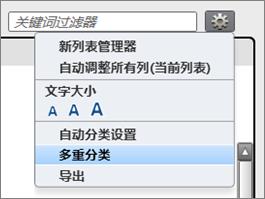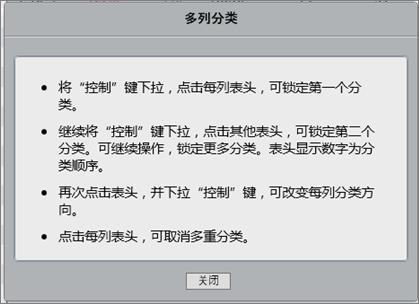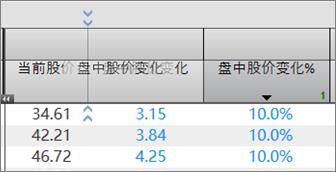
列位置调整
点击列名称所在单元格,拖住不放并左右移动即可调整列位置。拖动指标列时会出现蓝色双箭头显示列所在位置。
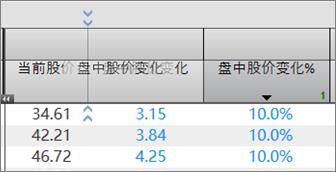
固定显示列
列表内容窗口有一条竖直实线将窗口分为两大部分。实线左侧的指标列为固定显示列。实线右侧指标列为非固定显示列。实线右侧的指标列可拖动至实线左侧固定显示。
请点击竖直实线上的箭头图标可隐藏除#、标记代码与代码列之外的所有固定显示列。
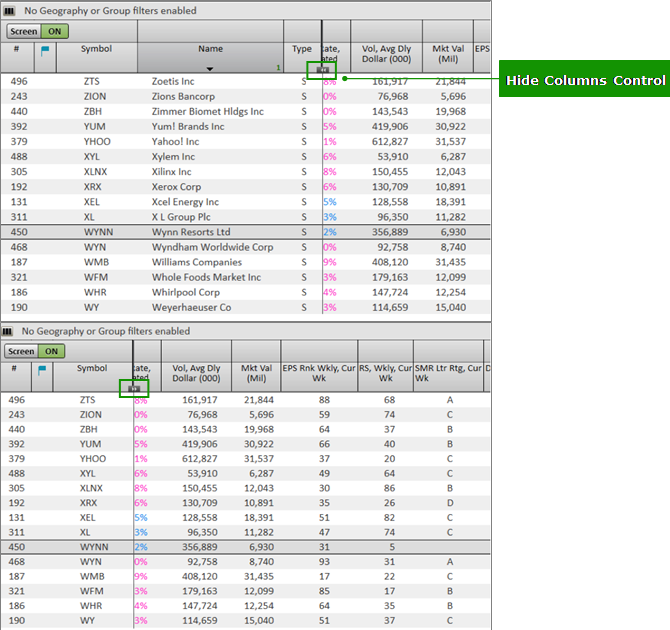
删除列
右键单击列名称所在单元格,点选“移除列”即可删除指标列及所有应用于该指标列的筛选设置。
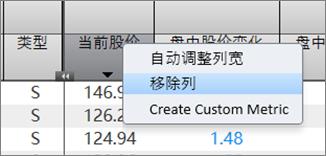
调整列宽
将光标悬停于列名称所在单元格右边框处,显示白色双向箭头后,点击鼠标同时左右拖动即可调整列宽。
或右键单击列名称所在单元格,点选“自动调整列宽”,系统会自动调整至最佳列宽。
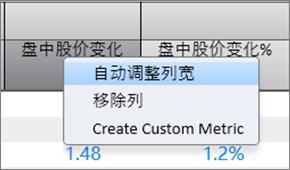
点击列表管理器右上角的设置图标,点选“自动调整所有列宽”,系统会自动调整当前列表所有指标列列宽。
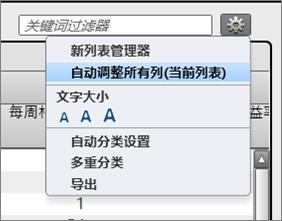
数据排序
点击指标列名称所在单元格即可按该指标排列数据。第一次点击,按降序或字母A到Z的顺序排列,以向上箭头表示。
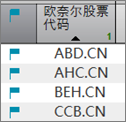
再次点击,则改为按升序或字母Z到A的顺序排列,以向下箭头表示。
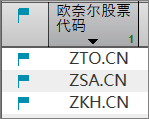
按Ctrl (控制)键的同时点按其他列名称所在单元格,可添加第二关键指标进行排序。指标列标题栏的绿色数字为该指标在数据排序中的先后顺序。
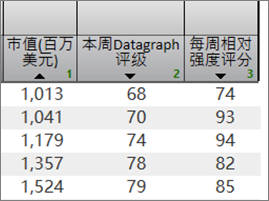
点击任一指标列名称栏,即可取消多指标排序,将所选指标作为数据排序的唯一指标。
请点击“列表管理器”右上角的齿轮图标,点选“多重分类”可查看快速帮助。